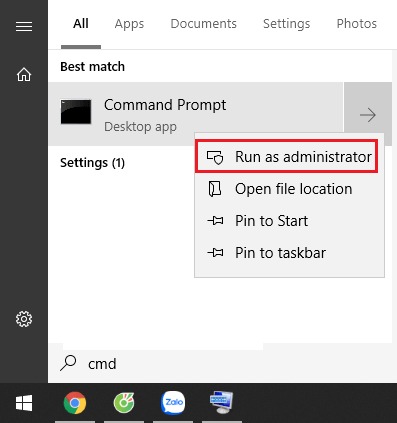Đối với những người thường xuyên sử dụng máy tính chắc hẳn đã từng nhiều lần nghe tới cụm từ Bios. Tuy nhiên, chắc chắn không phải ai cũng hiểu Bios là gì? Và nó có vai trò gì với chiếc máy tính của bạn. Tất cả sẽ được chúng tôi giải đáp chi tiết trong phần nội dung sau của bài viết.
Bios là gì?
Bios là hệ thống đầu vào và đầu ra cơ bản của một chiếc vi tính. Hay hiểu theo một cách khác Bios chính là một nhóm lệnh điều hành được lưu trữ trên một chip firmware nằm ở trên Mainboard của máy vi tính.
Khi bạn bật máy tính lên Bios sẽ hoạt động và nhiệm vụ của nó là kiểm soát những tính năng cơ bản của chiếc máy vi tính như:
- Kết nối, chạy driver cho chuột, usb, bàn phím.
- Đọc ổ cứng và khởi động hệ điều hành, màn hình…
- Nhờ có Bios người dùng máy vi tính có thể thực hiện việc thay đổi thứ tự ổ đĩa, theo dõi tốc độ quạt, khóa máy, ép xung…

Cách kiểm tra phiên bản Bios máy tính đang dùng
Sau khi đã biết được Bios là gì chắc hẳn các bạn sẽ rất muốn biết máy tính của mình đang sử dụng Bios phiên bản nào? Bởi vậy, chúng tôi sẽ hướng dẫn các bạn cách kiểm tra phiên bản Bios mà máy tính của mình mình đang dùng.
- Bước 1: Bạn hãy nhấn tổ hợp phím Windows + R để mở hộp thoại Run. Hoặc bạn có thể vào Start, chọn RUN và nhập lệnh msinfo32.
- Bước 2: Bạn hãy nhập lệnh msinfo32 vào hệ thống sẽ xuất hiện hộp cửa sổ System Information.
- Bước 3: Tại hộp cửa sổ System Information, ở mục BIOS Version/Date sẽ có thông tin về phiên bản Bios hiện tại của máy tính mà bạn đang sử dụng. Ví dụ ở đây máy tính của chúng tôi đang dùng Bios phiên bản như hình bên dưới.
Ngoài cách trên còn có rất nhiều cách xác định phiên bản Bios mà máy tính của bạn đang sử dụng như: Sử dụng câu lệnh Command, Windows Registry, Windows Startup, sử dụng các ứng dụng Speccy, AIDA64 Extreme Edition…
Cách truy cập vào Bios
Để truy cập vào Bios có rất nhiều cách khác nhau bạn có thể sử dụng các phím tắt phổ biến như: F1, F2, F10, F12, DEL, ESC. Tuy nhiên, đối với mỗi một dòng máy tính, mainboard sẽ có những phím truy cập Bios riêng. Do đó, để các bạn có thể dễ dàng truy cập Bios máy tính của mình chúng tôi sẽ liệt kê các phím truy cập tương ứng cụ thể như sau:
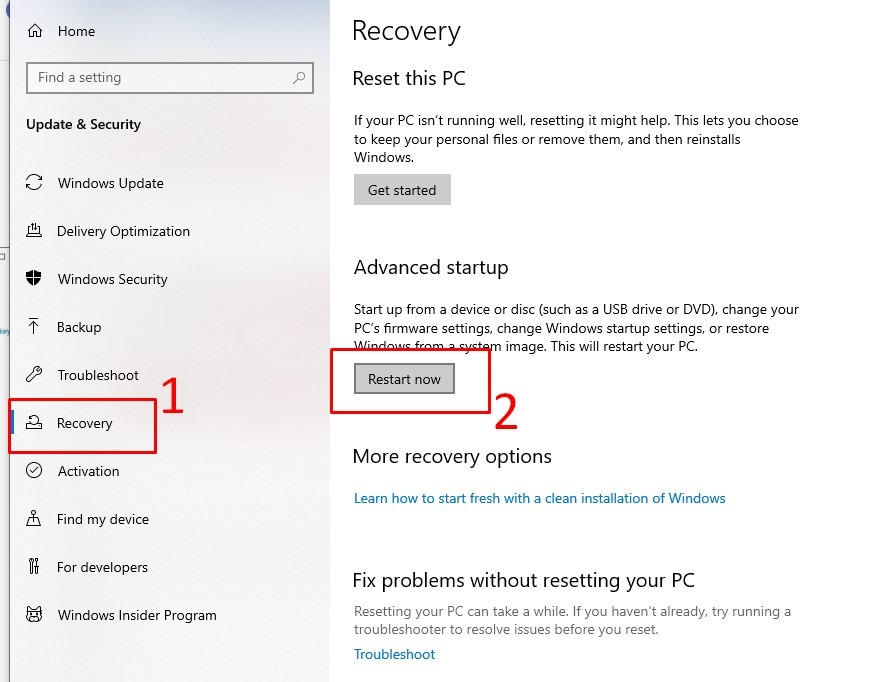
- Đối với dòng máy sử dụng mainboard ASRock bạn hãy sử dụng phím F2 để truy cập vào Bios.
- Đối với dòng máy sử dụng mainboard Abit để truy cập vào tiện ích cài đặt Bios bạn hãy sử dụng phím DEL.
- Với những dòng máy tính sử dụng mainboard ASUS nếu muốn truy cập vào Bios bạn hãy sử dụng phím F10, DEL hoặc Print.
- Những dòng máy dùng mainboard BFG để vào Bios Setup Utility bạn hãy sử dụng phím DEL.
- Muốn truy cập vào Bios Setup Utility của dòng máy tính dùng mainboard FREESCALE bạn hãy sử dụng phím DEL.
- Đối với dòng máy dùng mainboard DFI – Bạn hãy sử dụng phím DEL để truy cập vào Bios Setup Utility.
- Những máy dùng mainboard ECS Elitegroup để truy cập vào tiện ích Bios Setup Utility bạn hãy sử dụng phím DEL hoặc F1.
- Những dòng máy dùng mainboard EVGA để truy cập vào Bios Setup Utility cách đơn giản nhất bạn hãy nhấn phím Del.
- Cách truy cập vào Bios Setup Utility với dòng máy dùng mainboard Foxconn vô cùng đơn giản, bạn chỉ cần sử dụng phím Del.
- Những dòng máy dùng mainboard GIGABYTE nếu muốn truy cập vào Bios Setup Utility bạn hãy sử dụng phím Del.
- Bạn hãy dùng phím F2 nếu như muốn truy cập vào Bios Setup Utility của dòng máy dùng mainboard Intel.
- Đối với dòng máy dùng mainboard JetWay để truy cập vào Bios Setup Utility bạn hãy sử dụng phím DEL.
- Bạn hãy sử dụng phím DEL để truy cập vào Bios Setup Utility đối với những dòng máy dùng mainboard Mach Speed.
- Đối với dòng máy dùng mainboard MSI bạn hãy sử dụng phím DEL để truy cập vào tiện ích Bios Setup Utility.
- Bạn hãy bấm phím DEL hoặc F1 để truy cập vào Bios Setup Utility của dòng máy dùng mainboard PCChips.
- Đối với dòng máy dùng mainboard SAPPHIRE để truy cập vào Bios Setup Utility bạn hãy nhấn phím DEL.
- Đối với dòng máy dùng mainboard Shuttle để truy cập vào tiện ích thiết lập BIOS bạn có thể dùng phím Del hoặc Ctrl + Alt + Esc.
Như vậy, bài viết trên chúng tôi đã chia sẻ cho các bạn những thông tin giúp giải đáp thắc mắc Bios là gì cũng như cách kiểm tra phiên bản Bios máy tính đang sử dụng, cách truy cập vào Bios theo từng dòng máy dùng mainboard khác nhau. Hy vọng những thông tin mà chúng tôi cung cấp sẽ hữu ích cho các bạn.